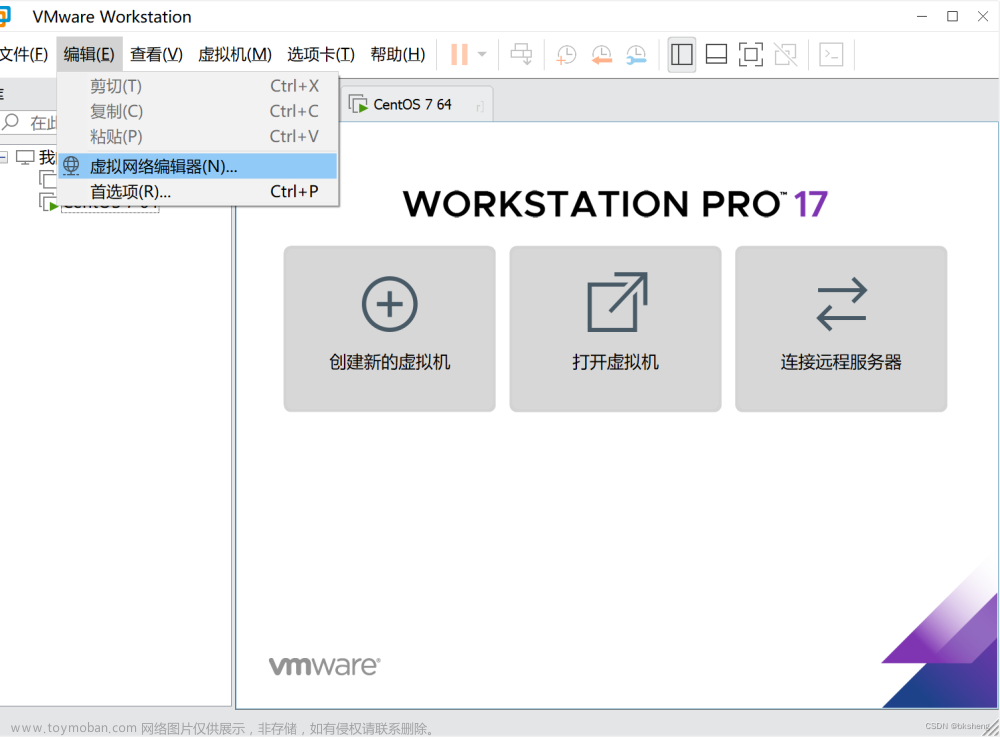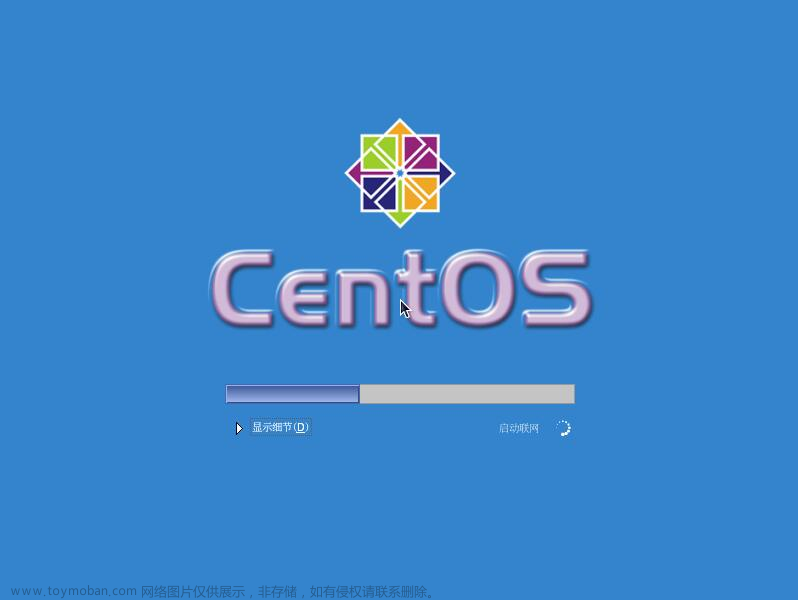CentOS 7 设置静态IP
说明: 为了应用方便和ip地址的固定,就需要设置centOS的静态ip,也就是固态ip地址。同时使用Xshell也更加的方便,不用修改IP,虚拟机开机即连。当网络环境发生变化时,比如从有线变成无线,或者电脑从家里移动到学校,主机IP发生了变化,不需要重新设置虚拟机的静态IP。
一、查看物理机 IP
打开 cmd,输入 ipconfig -all
如果你的电脑用的是有线网络,就找到“以太网”的 IPv4 地址
如果是无线网络(WiFi),则找到 WLAN 的 IPv4 地址:

192.168.2.112( 记住,下面有用)
二、虚拟机网络设置
1.点击虚拟机,编辑虚拟机设置:

2.网络适配器,网络连接需要选择:自定义——VMnet8(NAT 模式),保存

3.打开“编辑”——“虚拟网络编辑器”

注意: NAT 网络模式对应的虚拟网卡是 VMnet8。
4.第一次设置,子网 IP 需要和物理机的网段一致(后面物理机的网段随网络环境改变了不用理会)。
比如用无线网络,子网 IP 就填成跟上面一致的 192.168.2.0(最后一位是 0)。
点击右下角的更改设置修改,子网 IP 的最后一位必须是 0。

DHCP 设置也可以检查一下,后面自定义的 IP 不要超出这个范围。
三、CentOS 网络配置文件
1.启动虚拟机,以 root 用户登录(必须是 root 用户,否则没权限修改配置文件)。
2.打开终端,输入命令 vi /etc/sysconfig/network-scripts/ifcfg-ens33,按回车打开配置文件

3.修改内容
(1)将BOOTPROTO=dhcp, 中的dhcp修改为static
(2) 检查ONBOOT=yes(之前设置联网应该修改过)
(3)添加IPADDR/NETMASK/DNS1/GATEWAY
注意
-
IPADDR 就是静态 IP 地址,网段跟物理机的网段一致, 比如物理机的 IP 是 192.168.10.142 , 只修改最后一位, 比如192.168.10.131
-
网关固定 255.255.255.0
-
DNS1 固定 114.114.114.114
-
网关最后一位必须是 2,前面三位跟物理机一致。
4.保存,退出
5.网络配置文件修改以后需要重启网络才能生效,命令: service network restart (每次修改了 ens33 文件都要重启网络)
6.测试网络
(1)物 理 机 打 开 cmd , ping 虚 拟 机 的 IP.

(2)虚拟机终端输入 ping baidu.com
 文章来源:https://www.toymoban.com/news/detail-428939.html
文章来源:https://www.toymoban.com/news/detail-428939.html
7.设置成功。文章来源地址https://www.toymoban.com/news/detail-428939.html
到了这里,关于CentOS 7 设置静态IP的文章就介绍完了。如果您还想了解更多内容,请在右上角搜索TOY模板网以前的文章或继续浏览下面的相关文章,希望大家以后多多支持TOY模板网!